Konvertieren Sie Videos in das eine oder andere Format, um sie anzusehen verschiedene Geräte ist eine relativ häufige Aufgabe, mit der Benutzer konfrontiert werden. Sie können es verwenden oder online durchführen.
Der Hauptvorteil eines Online-Videokonverters besteht darin, dass Sie nichts auf Ihrem Computer installieren müssen. Es kann auch festgestellt werden, dass es unabhängig vom verwendeten ist Betriebssystem und die Tatsache, dass Sie Videos kostenlos konvertieren können.
Kostenlose Konvertierung von Video und Audio von Ihrem Computer und aus Cloud-Speichern
Wenn man im Internet nach solchen Diensten sucht, stößt man häufig auf Seiten mit folgenden Themen: nervige Werbung, das anbietet, etwas herunterzuladen, das nicht besonders notwendig ist und manchmal auch Malware ist.
Daher werde ich mich trotz der Tatsache, dass es eine ganze Reihe solcher Online-Videokonverter gibt, darauf beschränken, einen zu beschreiben, der sich in jeder Hinsicht als der sauberste, einfachste und darüber hinaus auf Russisch erweist.
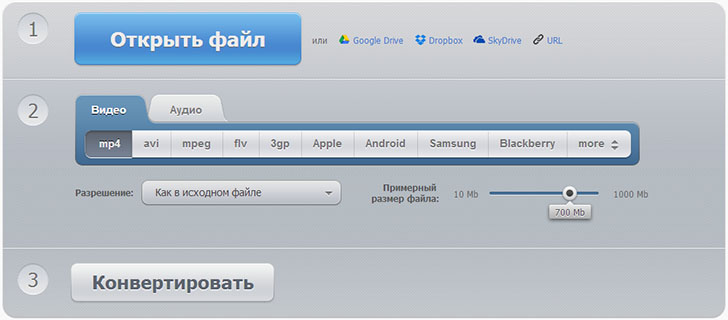
Nach dem Öffnen der Seite sehen Sie ein einfaches Formular: Die gesamte Konvertierung erfolgt in drei Schritten. Im ersten Schritt müssen Sie die Datei auf Ihrem Computer angeben oder von herunterladen Cloud-Speicher(Sie können auch einfach einen Link zum Video im Internet bereitstellen.) Sobald die Datei ausgewählt ist, beginnt der automatische Downloadvorgang. Wenn das Video groß ist, können Sie zu diesem Zeitpunkt die Schritte ab dem zweiten Schritt ausführen.
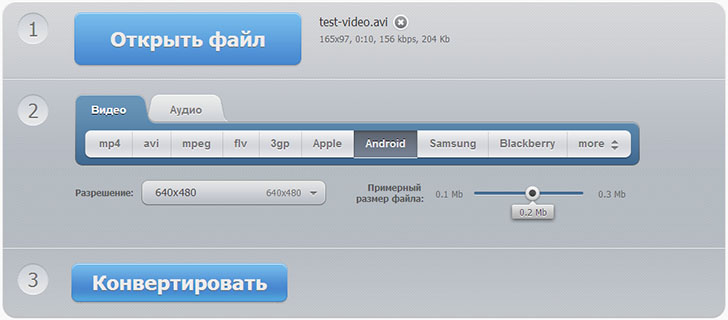
Im zweiten Schritt legen Sie die Einstellungen für die Konvertierung fest – in welches Format, in welcher Auflösung oder für welches Gerät die Konvertierung durchgeführt werden soll. Unterstützt MP4, AVI, MPEG, FLV und 3GP sowie von Geräten - iPhone und iPad, Tablets und Android-Telefone, Blackberry und andere. Sie können auch ein animiertes GIF erstellen (klicken Sie auf die Schaltfläche „Mehr“), allerdings sollte das Originalvideo in diesem Fall nicht zu lang sein. Sie können auch die Größe des Zielvideos angeben, was sich auf die Qualität der konvertierten Datei auswirken kann.
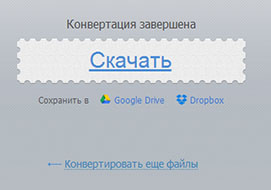
Der dritte und letzte Schritt besteht darin, auf die Schaltfläche „Konvertieren“ zu klicken, ein wenig zu warten (normalerweise dauert die Konvertierung nicht sehr lange) und die Datei im gewünschten Format herunterzuladen oder sie auf Google Drive oder Dropbox zu speichern, wenn Sie eines davon verwenden diese Dienste. Übrigens können Sie auf derselben Website Audio in verschiedene Formate konvertieren, einschließlich der Erstellung von Klingeltönen: Verwenden Sie dazu im zweiten Schritt die Registerkarte „Audio“.
*Angesichts der vielen Videoformate muss jeder Benutzer eine Software auswählen, mit der er das Videoformat ändern kann. Die Hauptgründe für die Konvertierung sind folgende: entweder eine kompaktere Größe der verarbeiteten Datei oder ihre Kompatibilität mit jeder Anwendung oder die Notwendigkeit, die Auflösung oder das Seitenverhältnis des Rahmens zu ändern.
Warum ändern
Die meisten Benutzer müssen das Format ändern.
Typischerweise hat dieser Bedarf folgende Gründe:
Übersicht über Formate und Konverter
Es gibt eine große Anzahl von Videodateiformaten, die sich in der Kodierungsmethode und den Besonderheiten unterscheiden.
Jede Videodatei enthält viele Frames, die sich mit einer bestimmten Geschwindigkeit ändern. Aber danke moderne Technologien Videos können in verschiedenen Formaten gespeichert und auf verschiedenen Geräten abgespielt werden. Moderne Datenkomprimierungsverfahren ermöglichen es, die Größe einer Videodatei so weit zu reduzieren, dass sie auf ein mobiles Gerät passt oder auf der Festplatte eines Computers gespeichert werden kann. Um diese Funktion auszuführen, wurden Videokonverter erstellt. 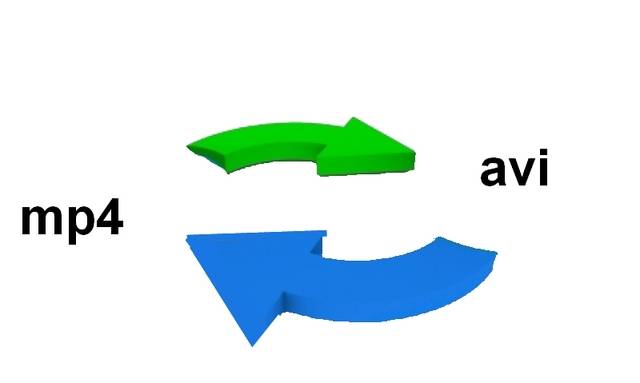
Betrachten wir die beliebtesten Formate solcher Dateien:
- MPEG-1– ein sehr altes Format, das einen Datenfluss von bis zu eineinhalb Megabit pro Sekunde unterstützt. Heutzutage wird MPEG-1 kaum noch verwendet;
- MPEG-2 ist eine modifizierte Version von MPEG-1, die zum Aufzeichnen von Videodateien auf DVD-Video und zum Senden verwendet wird digitales Fernsehen. MPEG-2 liefert ordentliche Bilder. Es ist wichtig zu wissen, was benötigt wird Voreinstellung Optionen, die sich auf die Wiedergabequalität auswirken;
- MPEG-4- 1998 entwickelt. Seine Besonderheit liegt in der Komprimierung der digitalen Datei, die es ermöglichte, mehrere ziemlich große Videodateien auf einer CD unterzubringen;
- DiviX ist eine gehackte Modifikation von MPEG-4. Der Vorteil von DiviX sind seine hervorragenden Komprimierungsparameter. Um jedoch ordnungsgemäß mit DiviX-Dateien zu arbeiten, müssen Sie zunächst die entsprechenden Dekomprimierer installieren.
- Windows Media – das beliebteste Format, das sich durch hohe technische Parameter auszeichnet. Oft übertrifft seine Qualität die von DivX und MPEG-4. Für unter Verwendung von Windows Medien erfordern deutlich weniger Ressourcen.
Heutzutage gibt es viele Anwendungen, mit denen Sie das Format von Videodateien ändern können. Sie können diese Liste mit der standardmäßig integrierten Version beginnen Windows-Film Maker und fertig komplexe Anwendungen, Unterstützung einzelner Installationselemente.
Sehr praktisch und einer der beliebtesten Programme, mit dem Sie das Videoformat ändern können, ist Format Factory. Auch bei der Lösung dieses Problems hat Movavi hervorragende Arbeit geleistet Videokonverter Und Sony Vegas.
Video: Filme konvertieren
Vorbereiten eines Videos für das Internet
Um ein Video im Internet zu veröffentlichen (auf Ihrer Facebook- oder VKontakte-Seite, laden Sie es auf YouTube, Vimeo oder eine andere Website hoch), müssen Sie nicht herausfinden, ob die Website ein bestimmtes Format unterstützt oder nicht. Moderne Programme Für die Transkodierung sind vorgefertigte Profile für alle gängigen Websites enthalten. Auch für die Konvertierung stehen flexible Einstellungen zur Verfügung.

Die Hauptkriterien für Internetvideos sind:
- akzeptable Qualität;
- Die Größe der Videodatei sollte klein sein.
Diese beiden Parameter korrelieren umgekehrt, da die Dateigröße mit zunehmender Videoqualität zunimmt.
Ändern Sie das Videoformat auf Ihrem Computer in Movavi
Movavi Video Converter ist ein multifunktionaler Video-, Audio- und DVD-Konverter, einschließlich hochauflösender Videos. Das Programm verwendet vorgefertigte Voreinstellungen bekannter Formate. Wenn Sie möchten, können Sie die Einstellungen selbst konfigurieren. Es gibt einen grundlegenden Satz an Bearbeitungswerkzeugen, mit denen Sie ausschneiden, zusammenführen, zuschneiden sowie Helligkeit und Kontrast anpassen können.
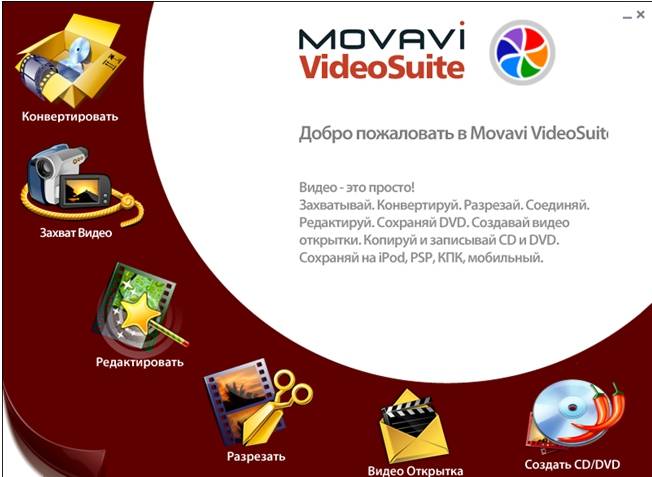
Die Verwendung der NVIDIA CUDA-Engine beschleunigt die Videokonvertierung erheblich. Der Movavi-Konverter bietet eine hervorragende Kodierungsgeschwindigkeit und die Möglichkeit, mit einer Vielzahl unterstützter Formate zu arbeiten. Zu den Nachteilen gehört die Tatsache, dass die Anwendung das Konvertieren geschützter DVDs nicht zulässt.
Fügen Sie eine Datei hinzu
Bevor Sie Videodateien konvertieren, müssen Sie sie dem Programm hinzufügen.

Sie können dies auf drei Arten tun:
- ziehen notwendigen Dateien von der linken Seite des Programms zum „Finder“-Fenster;
- Öffnen Sie das Menü „Datei“ und wählen Sie „Video hinzufügen“. Wählen Sie nach dem Öffnen des „Finder“-Dialogfelds die für die Konvertierung erforderliche Datei aus;
- Klicken Sie mit der rechten Maustaste auf die Schaltfläche „Video hinzufügen“ und wählen Sie die gewünschte Datei aus.
Format auswählen
Zur Auswahl müssen Sie die folgende Abfolge von Aktionen ausführen:
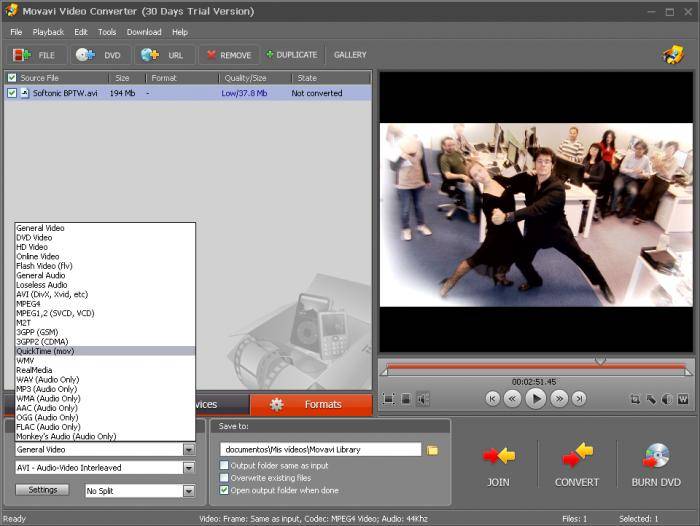
Umwandlungsprozess
Überprüfen Sie zunächst unbedingt, ob im Feld „Ordner speichern“ der gewünschte Ordner definiert ist. Um den Ordner zum Speichern des verarbeiteten Videos zu ändern, klicken Sie auf „Durchsuchen“. Um den Konvertierungsprozess zu starten, klicken Sie auf „Start“.
Das beste FormatFactory-Programm
Format Factory ist eine bekannte multifunktionale Anwendung zum Konvertieren von Mediendateien.
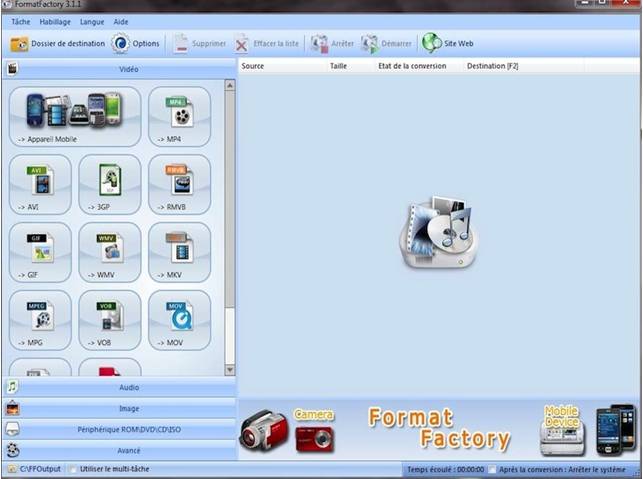
Format Factory verfügt über eine benutzerfreundliche Oberfläche. Der Vorteil des Konverters ist die Möglichkeit, beschädigte Videodateien wiederherzustellen. Der Benutzer kann das Bild auch bearbeiten und die Dateigröße reduzieren, indem er die Qualität verschlechtert.
Eigenschaften
- Konvertierung verschiedene Videos Formate (AVI, MP4, MPG, SWF, 3GP, FLV);
- Konvertieren verschiedener Audioformate (WMA, WAV, MP3, MMF, OGG, AMR, M4A);
- Bildkonvertierung verschiedene Formate(GIF, TGA, JPG, PNG, BMP, TIF, PCX, ICO);
- Unterstützung für viele Geräte;
- die Möglichkeit, das erforderliche Videosegment zu konvertieren;
- die Möglichkeit, mehrere Dateien gleichzeitig zu konvertieren;
- Wiederherstellung von Videodateien nach Beschädigung;
- DVD-Ripping;
- Unterstützung für 66 verschiedene Sprachen, einschließlich Russisch;
- Dateiaufteilungsfunktion.
Video konvertieren
Das Konvertieren von Videos in FormatFactory ist sehr einfach, schnell und erfordert fast keine besonderen Kenntnisse.
Die Reihenfolge der Aktionen ist wie folgt:
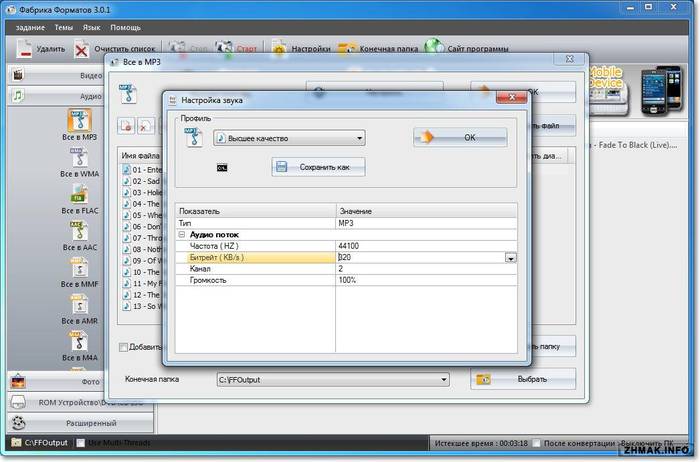
Onlineservice
Um Videodateien zu konvertieren, ist es überhaupt nicht notwendig, die erforderliche Software auf Ihrem Computer zu installieren. Persönlicher Computer. Sie können Online-Dienste nutzen, um das Videoformat völlig kostenlos und bequem zu ändern.
Schauen wir uns die funktionalsten und bequemsten davon an.
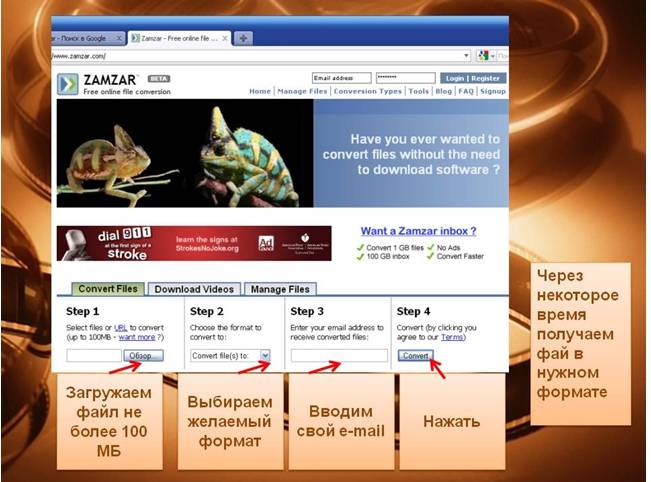
Einen Film in Sony Vegas wechseln
Sony Vegas ist ein professioneller Videoeditor, der komfortables Arbeiten mit Video- und Audiodaten ermöglicht. Normale Benutzer verwenden diese Anwendung, um ihre Probleme zu lösen, von der gewöhnlichen Farbkorrektur bis hin zur hochprofessionellen Verarbeitung. Um sich bei der Arbeit mit diesem Programm wohl zu fühlen, müssen Sie Ihre Kenntnisse für die Arbeit in Sony Vegas nur geringfügig erweitern.
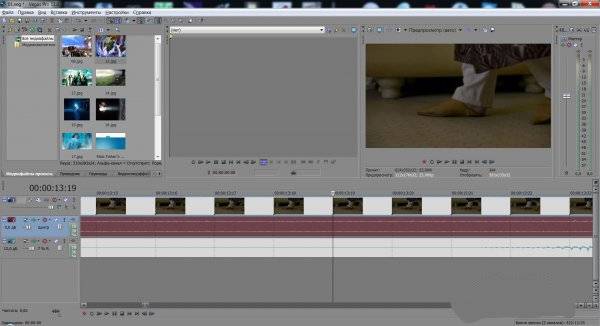
Um eine Videodatei zu ändern, müssen Sie das Video in diesem Video-Editor exportieren. Dazu müssen Sie den Menüpunkt starten „Sony Vegas-Datei -> Rendern als…“. Wählen Sie im sich öffnenden Fenster eine vorgefertigte Voreinstellung der Ausgabedatei aus. Um ein Video zu einem Kontakt hochzuladen, wählen Sie das Format aus MainConcept AVC/AAC (*.mp4) -> Internet HD 720p (1080p). Die Auflösung sollte abhängig von der Qualität der Quelldatei gewählt werden.
Für detailliertere Einstellungen Konvertierbares Video Sie müssen zum Menüpunkt „Vorlage anpassen“ gehen.. Im sich öffnenden Fenster ermöglicht Ihnen das Programm, Ihre Parameter für das Video zu definieren. Nachdem Sie die Videoparameter definiert haben, müssen Sie zum Starten der Videoverarbeitung im sich öffnenden Fenster „Rendern“ auf die Schaltfläche „OK“ klicken.
Um das Videodateiformat zu ändern, benötigen Sie praktisch keine besonderen Fähigkeiten oder umfangreiche Erfahrung in diesem Bereich. Das Wichtigste ist, eine praktische Videokonvertierungssoftware auszuwählen.
In verschiedenen Formaten aufgezeichnete Videos unterscheiden sich in mehreren Merkmalen: Bild- und Tonqualität, belegter Speicherplatz und Reproduzierbarkeit auf Geräten. Zum Beispiel 3GP - mobiles Video, also wiegt ein solches Video zwar einiges, aber die Bildqualität ist gering.
Einige Standards stellen kein Problem dar, andere erfordern die Installation spezieller Codecs oder Player. Wenn Sie jedoch wissen, wie Sie das Videoformat ändern, können Sie auf zusätzliches verzichten Software spielen.
So ändern Sie das Videoformat
Bevor Sie mit dem Ändern von Erweiterungen beginnen, denken Sie daran: Sie können die Qualität von Bild und Ton verschlechtern, aber Sie können sie nicht durch einfaches Konvertieren wieder verbessern.
Das Konvertieren einer Videodatei über einen Onlinedienst ist nicht möglich beste Idee, aber wenn du gute Geschwindigkeit Internet und ein kurzes Video, dann müssen Sie keine Formatierungsprogramme installieren. Für die Online-Konvertierung empfehle ich die Website „convert-video-online.com/ru“.
- Laden Sie Daten von Ihrem Computer oder Cloud-Speicher (Dropbox, Google) hoch oder stellen Sie einen Link zur Videoaufzeichnung bereit.
- Geben Sie das gewünschte Format für die Ausgabe an. Sie können vorhandene Voreinstellungen verwenden oder Auflösung, Codecs und Lautstärke anpassen.
- Klicken Sie nach dem Festlegen der Optionen auf „Konvertieren“. Warten Sie, bis der Vorgang abgeschlossen ist, und laden Sie dann die Videodatei auf Ihren Computer herunter oder senden Sie sie an den Cloud-Speicher.
Der Online-Konvertierungsdienst erkennt mehr als 300 Audio- und Videostandards. Die Konvertierungsgeschwindigkeit ist recht hoch, aber wenn die Datei groß ist, müssen Sie warten, bis sie auf den Server hochgeladen wird.
Freemake-Videokonverter
Wenn Sie die Erweiterung ändern müssen große Datei, oder es sind zu viele Videos vorhanden und es ist unpraktisch, sie einzeln über einen Onlinedienst auszuführen und dann das Freemake Video Converter-Programm auf Ihren Computer herunterzuladen.
Der einzige Nachteil ist die Installation zusätzlicher Software: Chinesisches Antivirenprogramm 360 Total Security, Download-Manager, Amigo-Browser. Um die Installation dieses Software-Add-ons zu vermeiden, prüfen Sie, was der Installationsassistent bietet, und wählen Sie immer den erweiterten Modus. 
Damit das Programm funktioniert, muss die .NET Framework 4.0-Komponente auf Ihrem Computer installiert sein. Wenn es nicht vorhanden ist, wird es während des Installationsvorgangs von Freemake Video Converter zum System hinzugefügt. Nach erfolgreicher Installation können Sie mit der Formatierung des Videos beginnen:
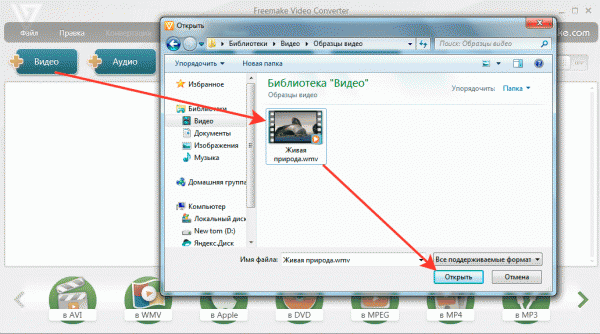
Wenn Sie auf das Format klicken, erscheint ein Fenster zusätzliche Einstellungen. Sie können die ursprünglichen Einstellungen beibehalten oder die Qualität manuell anpassen, indem Sie auf das Zahnrad klicken. Zum Beispiel können Sie schnell entfernen Soundtrack: Die Videosequenz bleibt vollständig erhalten, wird jedoch von Stille begleitet.
Bevor Sie mit der Konvertierung beginnen, überprüfen Sie den Zielordner. Diese Zeile gibt das Verzeichnis an, in dem die geänderte Datei gespeichert wird. Klicken Sie nach dem Festlegen der Parameter auf „OK“, um die Konvertierung zu starten. 
Sobald die Konvertierung abgeschlossen ist, wechseln Sie in das Verzeichnis, das als letztes angegeben wurde. Darin sehen Sie die geänderte Aufnahme, auf die die von Ihnen festgelegten Anzeige- und Toneinstellungen angewendet wurden.
Die Anzahl der verschiedenen Video- und Audiokonverter ist mittlerweile so groß, dass es schwierig ist, sie zu verstehen. Welches soll ich wählen?
Lassen Sie uns überlegen. Es ist in zwei Versionen erhältlich: kostenpflichtig und kostenlos.
Der Unterschied liegt in der Anzahl der unterstützten Formate Freie Version Mehrere Formate wurden gekürzt.
Schnittstelle
Niedlich Aussehen Dieser Konverter ist mit einer einfachen Handhabung verbunden. Normalerweise besteht die gesamte Interaktion mit dem Programm aus drei Aktionen: Wählen Sie das Quellvideo selbst aus, wählen Sie das endgültige Format aus der Liste aus und klicken Sie auf die Schaltfläche „Kodieren“. Es gibt einen kleinen integrierten Player, der Ihnen eine Vorschau des Videos vor der Konvertierung ermöglicht. Darunter befindet sich eine Tabelle mit Einstellungen für die endgültige Datei, in der Sie Optionen für Video, Audio und Clipdauer festlegen können.
Formate
Formate Quelldaten: .3g2, .3gp, .amv, .asf, .avi, .avs, .dat, .divx, .dv, .dvr-ms, .f4v, .flv, .m1v, .m2ts, .m2v, .m4v, .mkv, .mov, .mp4, .mpe, .mpg, .mpv, .mts, .ogm, .ogv, .qt, .qt, .rmvb, .tp, .ts, .vob, .vro, .wmv .
Endgültige Videoformate: avi, mp4, wmv, swf, flv, mkv, MPEG-1 und MPEG-2, mpg (PAL oder NTSC), mp3, wma, ogg, aac, wave, m4a
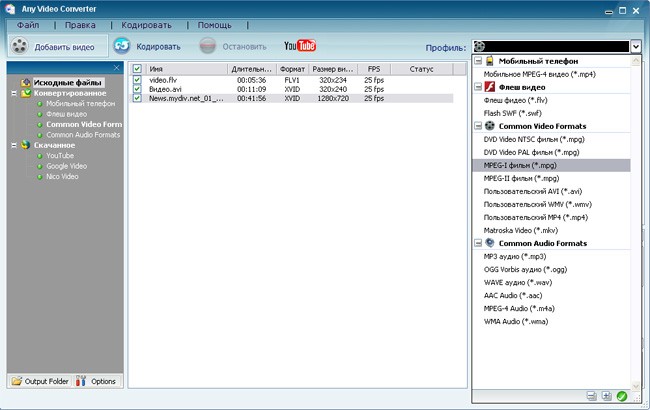
Es ist zu beachten, dass die kostenlose Version des Programms keine Videos in die Formate iPod, iPhone, PSP, Zune und Apple TV konvertiert. Es gibt jedoch ein mobiles MP4-Videoformat.
Testen
Versuchen wir, Dateien von zu konvertieren DVD-Disc V AVI-Format, das heißt, wir werden den sogenannten DVDRip erstellen. Wählen Sie die Datei aus und geben Sie die erforderlichen Parameter in der Einstellungstabelle an. Hier können Sie den Videocodec auswählen, der für die Kodierung, Videoauflösung, Videobitrate und Bildrate verwendet wird. Für Audio können Sie außerdem Codec, Bitrate, Frequenz, Anzahl der Kanäle und Synchronisation auswählen.
Also, fangen wir an...
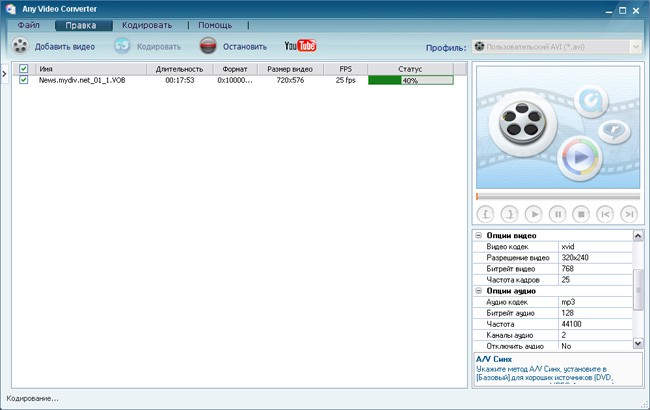
Nach Abschluss des Konvertierungsvorgangs wurde die Datei, die etwas mehr als 1 GB groß war, auf 260 MB reduziert. Wir haben AVI-Videos in guter Qualität erhalten. Die Dauer des Konvertierungsvorgangs hängt natürlich von der Größe der Quelldatei und der Qualität des endgültigen Videos ab. Bei einer Videoauflösung von 320 x 240 Pixeln dauerte die Konvertierung etwa 4 Minuten, bei einer Erhöhung der Auflösung auf 1280 x 720 dauerte der Konvertierungsvorgang jedoch mehr als eine Stunde.
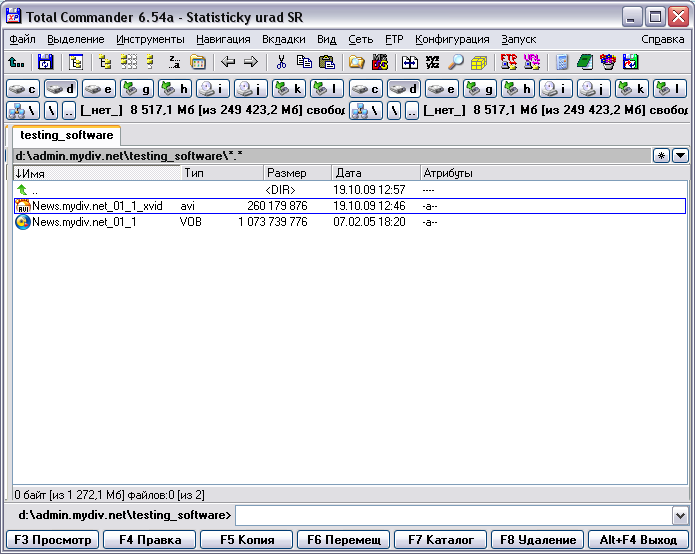
Zu den Nachteilen gehört, dass zu Beginn des Codierungsprozesses nicht bekannt ist, wie lange dieser dauern wird. Gibt den Fertigstellungsgrad in Prozent an. Sie sehen, wie viele Prozent noch zu erledigen sind, nicht jedoch die Zeit.
Beachten wir eine ärgerliche Sache: Nach jedem Konvertierungsvorgang erscheint ein Bildschirm, in dem Sie aufgefordert werden, die professionelle Version von Any Video Converter auszuprobieren.
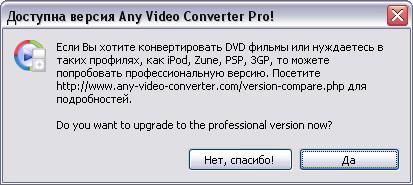
Eine gute Nachricht ist, dass Sie beides kombinieren möchten endgültige Dateien in einem, Sie müssen dafür keine anderen Anwendungen verwenden, Any Video Converter bietet diese Möglichkeit. Um mehrere Dateien und Menüs auszuwählen, genügt es, die Umschalttaste gedrückt zu halten rechte Taste Wählen Sie mit der Maus „Ausgabe kombinieren“. Jeder Videokonverter bewältigt diesen Vorgang recht gut.

Endeffekt
Vorteile.
Die kostenlose Version von Any Video Converter hat einiges zu bieten gute Wahl Formate, einschließlich mobilem MP4-Video, und verfügt über alle notwendigen Einstellungen für das endgültige Video. Die Interaktion mit dem Programm bereitet keine Schwierigkeiten, alles ist äußerst einfach und klar. Das Programm bietet die Möglichkeit, mehrere Dateien zu einer zusammenzufassen und nicht die gesamte Datei, sondern nur ein ausgewähltes Fragment zu konvertieren.
Mängel.
Die Freeware-Version unterstützt keine iPod- und iPhone-Videoformate. Bevor ein Konvertierungsvorgang durchgeführt wird, lässt sich nicht abschätzen, wie lange er dauern wird. Außerdem erscheint nach Abschluss des Konvertierungsvorgangs ein Fenster, in dem Sie aufgefordert werden, die professionelle Version des Programms zu kaufen.
Gesamtbewertung.
In den meisten Fällen reicht die kostenlose Version aus. Dieser Konverter macht seine Arbeit gut und hat eine schöne Schnittstelle. Wenn Sie nicht ins Detail gehen, ist der einzige Nachteil der Nag Screen – ein Fenster, das nach jedem Vorgang erscheint.
Herunterladen: ,
Wie speichern Sie Ihre Heimvideobibliothek? Ich bevorzuge es, alle Aufnahmen in maximaler Qualität ohne Komprimierung zu speichern, aber manchmal muss ich ein Video in ein anderes Format konvertieren, um es im Internet zu veröffentlichen oder auf einem Gerät abzuspielen, das kein hochauflösendes Video unterstützt. Und ich nutze dafür keine Apps.
Wie kann man darauf verzichten? Sehr einfach. Ich habe für Sie eine Rezension von fünf kostenlosen Büchern vorbereitet Online-Konverter Video: Einfach auf die Seite gehen, ein paar Knöpfe drücken – und fertig!
Video-online konvertieren
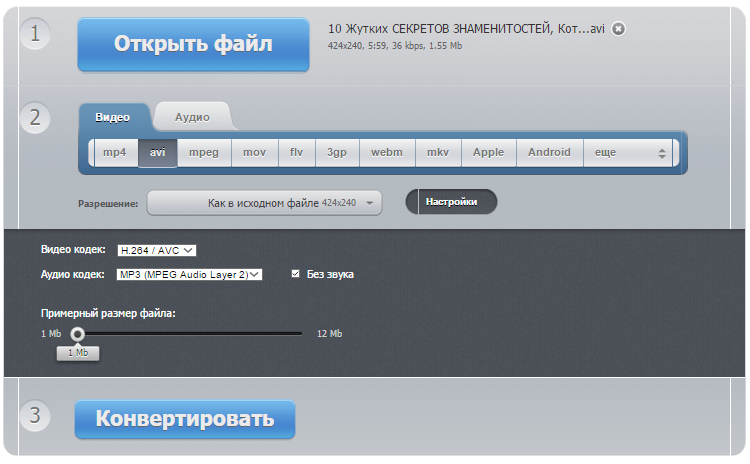
Die Online-Bewerbung ist meiner Meinung nach eine der benutzerfreundlichsten. Erfordert keine Registrierung, ermöglicht das Hochladen von Videos bis zu 2 GB ohne Einschränkungen bei der Anzahl der Dateien, konvertiert in alle gängigen Videoformate (mp4, webm, avi, 3gp, mov, mpeg, fiv, wmv, mkv) und in GIF Animation, sowie – zu Standards mobile Geräte Android, Samsung, Blackberry, Sony, Apple und Nokia.
Die Arbeit mit Convert-video-online erfolgt in 4 Phasen:
- Laden Sie die Datei von Ihrem Computer hoch.
- Die Parameter des endgültigen Videos legen wir in den Einstellungen fest (Auflösung, Audio- und Video-Codecs und ungefähre Dateigröße).
- Wir starten den Konvertierungsprozess.
- Laden Sie das Ergebnis herunter (der Download-Link erscheint, nachdem die Neuformatierung abgeschlossen ist). Oder speichern Sie es in einem Cloud-Ordner in Dropbox oder Google Drive.
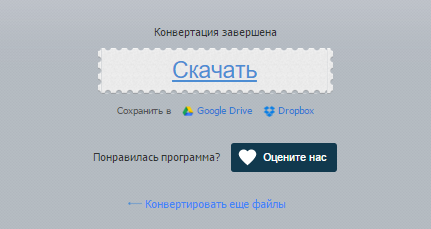
Eine etwa 56 MB große MP4-Videodatei wurde in weniger als 1 Minute in AVI konvertiert. Das ist ein hervorragendes Ergebnis.
Vdeo.online-konvertieren
![]()
Der Dienst ist funktionaler als der vorherige. Es ermöglicht Ihnen, das Originalvideo sowohl von einem Computer herunterzuladen ( Mobilgerät) und aus dem Internet und Cloud-Speicher (Google Drive oder Dropbox). Unterstützt 50 Arten von Quelldateien. Konvertiert sie in die Formate FLV, 3G2, MKV, MP4, 3GP, AVI, WebM, MPEG 1-2, WMV, MOV sowie Android, Blackberry, XBOX 360, PSP, Apple, Nintendo DS und 3DS, PS3 und Wii.
In den Einstellungen (abhängig vom Format nach der Konvertierung) können Sie Bildschirmgrößen festlegen, einen Videocodec auswählen, Bitrate, Tonqualität und Bildrate einstellen. Darüber hinaus kann das Video horizontal und vertikal zugeschnitten, gedreht und gespiegelt werden.
Auch die Nutzung des Dienstes ist ganz einfach:
- Wählen Sie im Menü auf der linken Seite der Seite den Ausgabedateityp aus.
- Laden Sie die Quelle herunter.
- Stellen Sie in den Einstellungen die gewünschten Parameter ein.
- Klicken " Datei konvertieren».
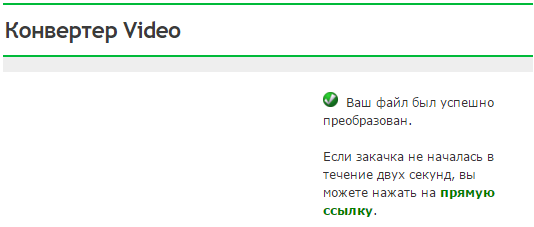
Nach der Konvertierung wird das Video automatisch auf Ihrem Computer gespeichert (im Ordner „Downloads“). Wenn Ihr Browser den automatischen Download nicht unterstützt, können Sie das Ergebnis manuell herunterladen oder im Cloud-Ordner Dropbox und Google Drive speichern. Die fertige Datei wird 24 Stunden lang auf dem Server gespeichert.
BenderConverter
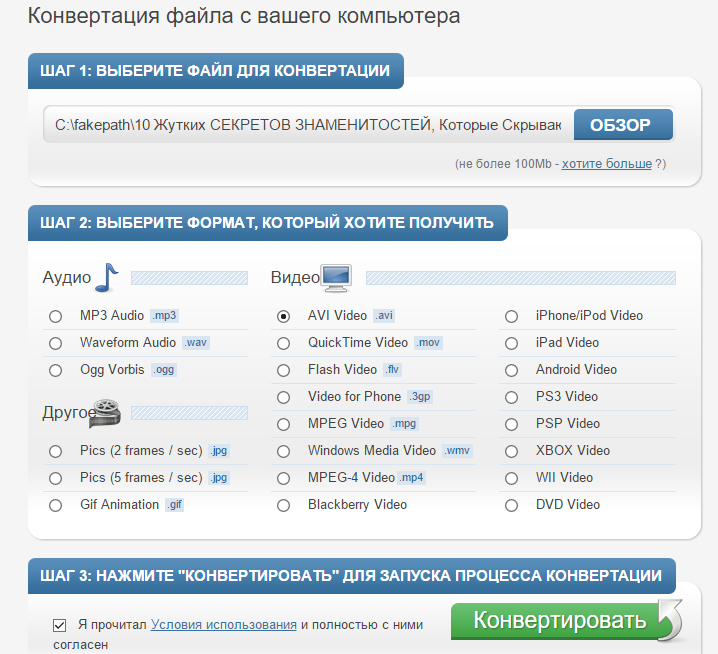
Der Konverter steht den beiden vorherigen Diensten in seiner Einfachheit und Bequemlichkeit in nichts nach. Ohne Registrierung und kostenlos können Sie jedoch nur Videodateien bis zu einer Größe von 100 MB hochladen. Die Konvertierung ist in die Formate mov, avi, 3gp, flv, mp4, wmv, mpg, gif sowie in die Standards iPhone, iPod, iPad, Android, Blackberry, PSP, PS3, Wii, XBOX und DVD möglich. Es gibt keine weiteren Einstellungen.
Um ein Video mit BenderConverter neu zu formatieren, laden Sie es von Ihrem Computer hoch, geben Sie an, welches Format Sie am Ende haben möchten, und klicken Sie auf „ Konvertieren" Laden Sie nach der Konvertierung das Ergebnis über den Link herunter.
Zamzar
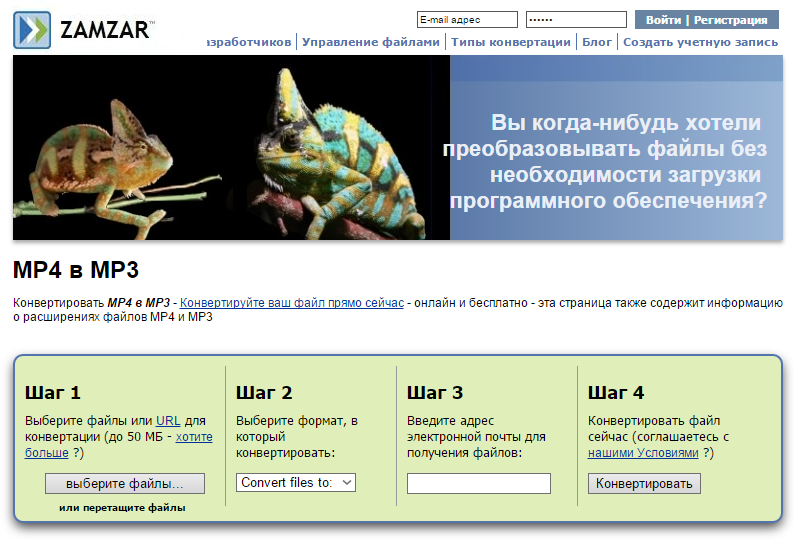
Ich finde die Webanwendung weniger praktisch als alle oben besprochenen, daher behalte ich sie in Reserve. Kostenlos und ohne Registrierung kann Zamzar ein Video „füttern“, das nicht schwerer als 50 MB ist. Die Konvertierung ist in 8 Videoformate möglich: mp4, flv, 3gp, mpg, webm, 3g2 mov und wmv sowie in viele Standards verschiedener Gadgets und Dienste: Blackberry, iPad, iPod, iPhone (separat iPhone 4), Apple TV, Samsung Galaxy Tab and Behold II, HTC (Dream, Desire, Hero, Magic, Droid Eris), Kindle Fire, Nokia, Nexus One, PSP, YouTub, PS3, my Touch, XBOX 360, Zune, Wii, Vimeo und Motorola (Xoom, Cliq , Droide, Dext).
Die Neuformatierung erfolgt in vier Schritten:
- Laden Sie die Quelle herunter (von Ihrem Computer oder Ihrer Website).
- Wählen Sie das Format oder den Konvertierungsstandard aus.
- Wir geben die E-Mail-Adresse an, an die ein Link zum Herunterladen des Ergebnisses gesendet wird.
- Klicken " Konvertieren».
Der Dienst arbeitet sehr langsam, wobei die Geschwindigkeit wahrscheinlich von der Auslastung abhängt. Der Link zum Herunterladen des fertigen 50-MB-Videos ist mir in den Sinn gekommen Briefkasten erst in 40 Minuten.
Sie konvertieren es
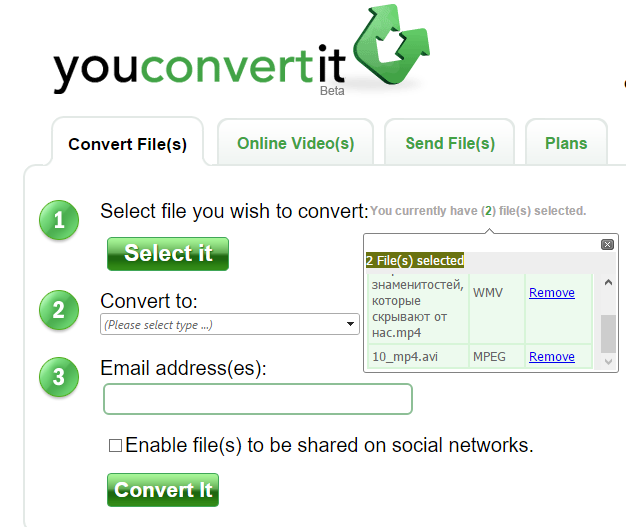
Die englischsprachige Ressource unterstützt 10 Quellvideodateiformate (ASF, 3GP, AVI, MOV, MPEG, MP4, MPG, RM, SWF, WMV) und 13 endgültige (AVI, 3GP, ASF, AVI, MOV, FLV, SWF, mpeg, mpg, mp4, mov, rm, wmv). Übrigens können Sie hier auch mehrere Originalvideos gleichzeitig hochladen und dabei jeweils ein neues Format angeben. Das Herunterladen von Videodateien aus dem Internet wird unterstützt.
Das maximale Gewicht einer hochgeladenen Datei für nicht registrierte Benutzer beträgt 60 MB. Nach Kostenlose Anmeldung es erhöht sich auf 100 MB.
Trotz des Fehlens der russischen Sprache ist die Nutzung der Website einfach:
- Drücken Sie den Knopf " WählenEs" und laden Sie die Quelle herunter.
- Von der Liste " Konvertieren Zu» Wählen Sie den Dateityp nach der Konvertierung aus.
- Wir geben Ihre E-Mail-Adresse an, an die ein Link zum Herunterladen des fertigen Produkts gesendet wird. Die Eingabe einer Adresse ist eine gleichzeitige Registrierung für den Dienst. Nachdem Sie Ihre E-Mail-Adresse eingegeben haben, werden Sie von Youconvertit aufgefordert, ein Passwort für Ihr Konto zu erstellen und erhalten per E-Mail einen Link zur Bestätigung Ihrer Registrierung.
- Im letzten Schritt klicken Sie auf „ KonvertierenEs" Nach ein paar Minuten prüfen wir die E-Mails und nehmen die neu formatierten Dateien entgegen. Obwohl Sie sich nicht beeilen müssen: Sie werden 10 Tage lang auf dem Server gespeichert.
Die Ressource befindet sich derzeit im Betatest und funktioniert daher zeitweise. Wenn Sie zu irgendeinem Zeitpunkt eine Fehlermeldung erhalten, versuchen Sie es erneut. Erst beim zweiten Versuch gelang es mir, dem Dienst ein 50-Megabyte-Video einzuspeisen, aber das Ergebnis kam innerhalb von 3 Minuten per E-Mail an. Auch ganz gut.
